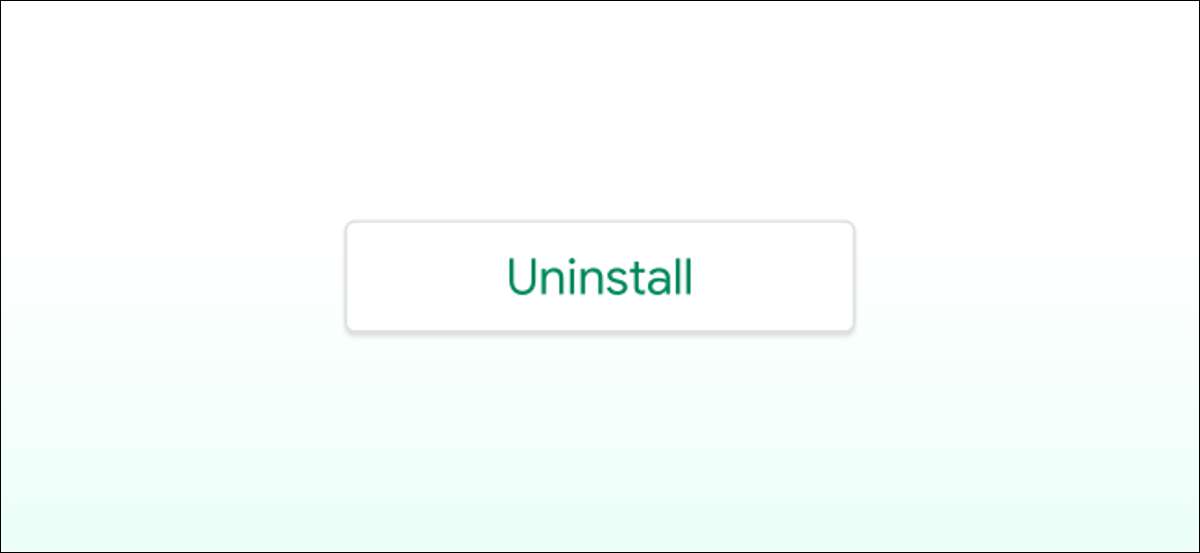
Với rất nhiều ứng dụng thú vị và miễn phí trong Cửa hàng Google Play [số 8] , bạn chắc chắn sẽ tải xuống một số mà cuối cùng bạn không sử dụng. Giữ các ứng dụng không sử dụng trên thiết bị Android của bạn có thể ảnh hưởng đến hiệu suất và chiếm không gian lưu trữ. Dưới đây là cách gỡ cài đặt ứng dụng Android.
Nói chung, bất kỳ ứng dụng hoặc trò chơi nào bạn cài đặt từ cửa hàng Play có thể được gỡ cài đặt. Các ngoại lệ cho việc này bao gồm một số ứng dụng được tải sẵn trên điện thoại hoặc máy tính bảng của bạn. Đôi khi bạn có thể "vô hiệu hóa" những ứng dụng này, nhưng không phải lúc nào cũng vậy.
CÓ LIÊN QUAN: Cửa hàng Google Play là gì? [số 8]
Gỡ cài đặt ứng dụng Android
Có hai cách để gỡ cài đặt ứng dụng Android hoặc trò chơi: Từ cửa hàng Play hoặc màn hình chính / ngăn kéo ứng dụng. Chúng tôi sẽ bao gồm phương thức Play Store trước, hoạt động giống như cách cho tất cả mọi người.
Mở cửa hàng Play trên điện thoại thông minh hoặc máy tính bảng Android của bạn và nhấn vào biểu tượng menu Hamburger ở góc trên cùng bên trái.
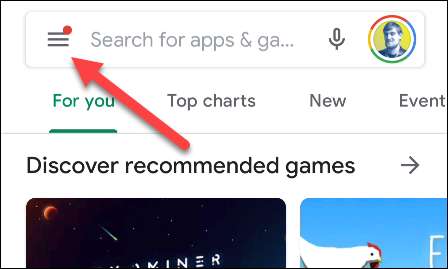
Chọn "Ứng dụng & amp của tôi; Trò chơi "từ menu.
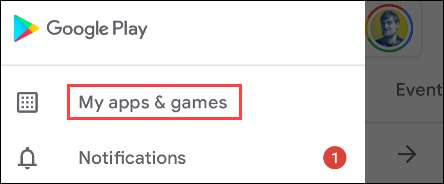
Chuyển sang tab "Đã cài đặt" và tìm ứng dụng bạn muốn gỡ cài đặt.
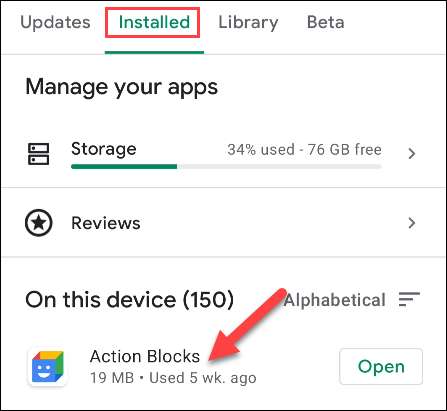
Từ trang thông tin ứng dụng, chỉ cần nhấn nút "Gỡ cài đặt".
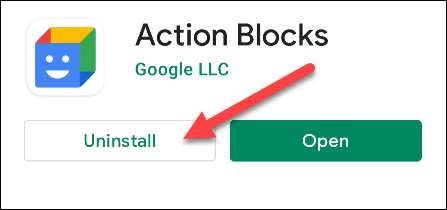
Xác nhận rằng bạn muốn "gỡ cài đặt" ứng dụng từ cửa sổ bật lên.
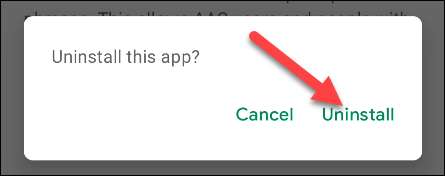
Đó là nó! Ứng dụng sẽ được gỡ cài đặt.
Phương pháp thứ hai sẽ thay đổi tùy thuộc vào trình khởi chạy màn hình chính bạn sử dụng và của bạn Da của thiết bị [số 8] . Trong hầu hết các trường hợp, bạn có thể nhấn và giữ một biểu tượng ứng dụng để hiển thị một menu theo ngữ cảnh.
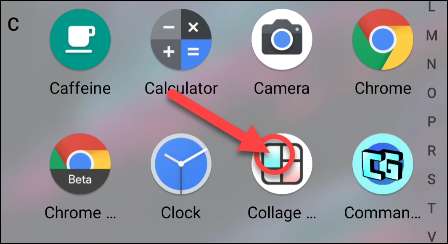
Từ menu đó, nhấn "Gỡ cài đặt".
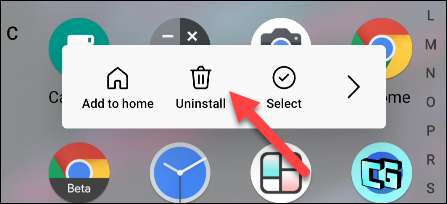
Một cửa sổ bật lên xác nhận sẽ hỏi liệu bạn có chắc chắn không. Chọn "OK" để xóa ứng dụng.
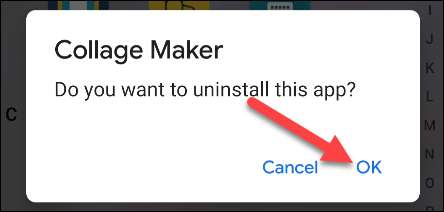
Một số bệ phóng sẽ giúp bạn kéo biểu tượng ứng dụng thành nút "Gỡ cài đặt". Những người khác sẽ có một tùy chọn cho "Thông tin ứng dụng" trong menu ngữ cảnh, sẽ đưa bạn đến một trang trong menu cài đặt nơi bạn có thể gỡ cài đặt ứng dụng. Nếu bạn không chắc chắn cách thức hoạt động với trình khởi chạy của mình, chỉ cần sử dụng phương thức Play Store.
Vô hiệu hóa ứng dụng Android
Một số ứng dụng Android không thể được gỡ cài đặt, nhưng chúng có thể bị vô hiệu hóa. Một ứng dụng bị vô hiệu hóa không bị xóa khỏi thiết bị của bạn, nhưng nó không được phép chạy trong nền hoặc xuất hiện trong ngăn kéo ứng dụng của bạn.
Vô hiệu hóa thường có sẵn cho các ứng dụng được tải sẵn không cần thiết cho hoạt động của thiết bị. Ví dụ: nếu ứng dụng Facebook được tải sẵn, có lẽ bạn không thể gỡ cài đặt nó, nhưng nó có thể bị vô hiệu hóa.
Để thực hiện việc này, trước tiên chúng ta sẽ vuốt xuống từ trên cùng của màn hình (một hoặc hai lần, tùy thuộc vào điện thoại hoặc nhà sản xuất máy tính bảng của bạn) và nhấn vào biểu tượng bánh răng để mở menu Cài đặt.

Tiếp theo, chọn "Ứng dụng & amp; Thông báo. "
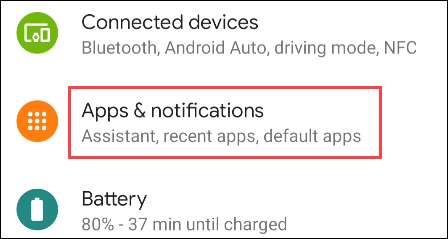
Nhấn "Xem tất cả các ứng dụng [số]" cho danh sách đầy đủ các ứng dụng đã cài đặt.
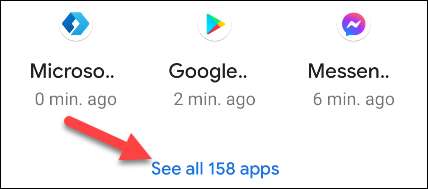
Chọn ứng dụng mà bạn muốn gỡ cài đặt / Tắt.
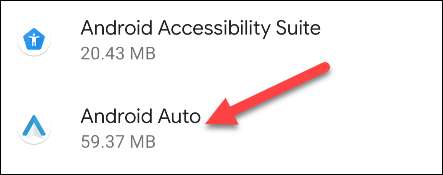
Trên trang Thông tin ứng dụng, bạn sẽ thấy tùy chọn "Gỡ cài đặt" hoặc "Vô hiệu hóa". Nhấn vào nó.
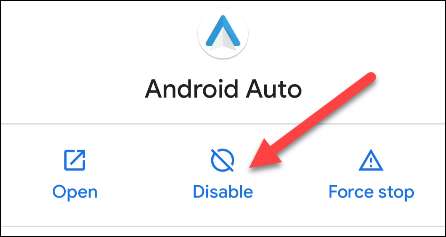
Một cửa sổ bật lên sẽ yêu cầu bạn xác nhận rằng bạn muốn vô hiệu hóa ứng dụng. Nhấn "Vô hiệu hóa ứng dụng" để tiến hành.
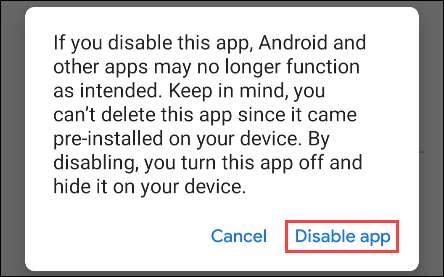
Nếu ứng dụng không thể bị tắt, tùy chọn sẽ được chuyển sang màu xám.
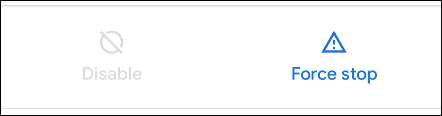
Thats tất cả để có nó. Một ứng dụng bị vô hiệu hóa sẽ vẫn còn trên thiết bị của bạn và có thể được hiển thị bất cứ lúc nào.







